Trong một số trường hợp nhất định chúng ta cần chuyển định dạng file PDF sang định dạng ảnh JPG. Vì định dạng ảnh sẽ có một số ưu điểm hơn PDF như: để đọc được file pdf cần có ứng dụng chuyên dụng, còn file ảnh không cần cài thêm ứng dụng nào mà chỉ cần sử dụng ứng dụng xem ảnh mặc định của Windows. . Để xem được nội dung của file ảnh, trình duyệt cũng có thể đọc được file ảnh dễ dàng..vv Trong bài viết này, Trung Tâm Đào Tạo Việt Á sẽ hướng dẫn các bạn một số cách chuyển file PDF sang ảnh JPG hiệu quả. dõi theo.
1. Chuyển đổi PDF sang hình ảnh với Solid Converter
Solid Converter là phần mềm chuyên dụng để chuyển đổi file PDF sang các định dạng khác như Word, Excel, Image, HTML,… Ưu điểm của phần mềm này là chất lượng file chuyển đổi rất tốt và ít xảy ra trường hợp bị hỏng. lỗi font chữ sau khi chuyển đổi . Tuy nhiên, đây là phần mềm trả phí và bạn có thể dùng thử trong 30 ngày.
Bạn có thể download phần mềm tại link sau:
http://www.soliddocuments.com/pdf/-to-word-free-download/306/1
Bạn tải về cài đặt bình thường, các bước cài đặt rất đơn giản.
Để chuyển đổi tệp PDF thành hình ảnh, hãy làm theo các bước sau:
Bước 1: Mở phần mềm Solid Converter chọn Convert PDF Files.
Bước 2: Cửa sổ duyệt file hiện ra, tìm đến file PDF cần chuyển đổi và nhấn Open.
Bước 3: Sau khi chọn file bạn sẽ được đưa đến giao diện chính của phần mềm, tại đây bạn chọn kiểu chuyển đổi là PDF to Images (PDF sang ảnh).
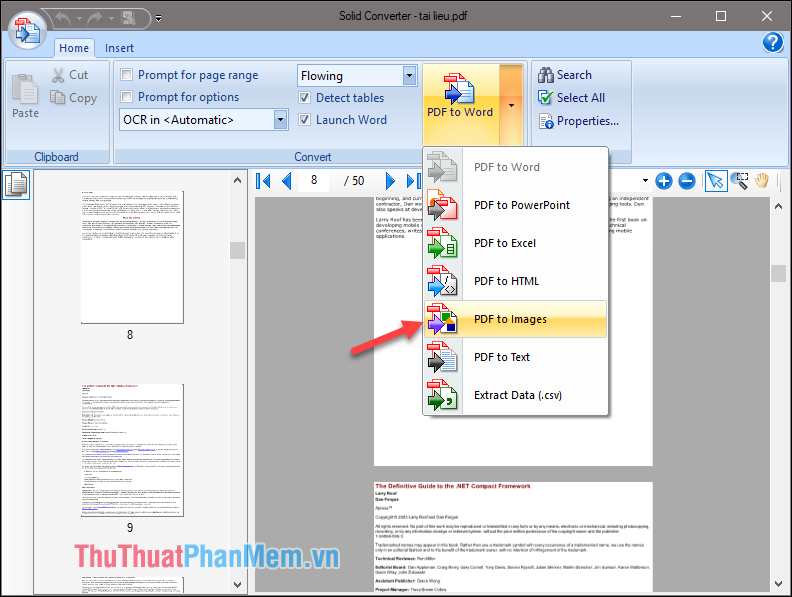
Bước 4: Nhấn vào biểu tượng mũi tên quay xuống để mở phần cài đặt
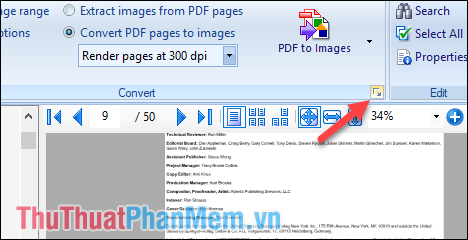
Bước 5: Trong cửa sổ cài đặt, kéo xuống dưới và chọn định dạng ảnh muốn chuyển đổi rồi nhấn OK. Ở đây chúng ta sẽ chọn định dạng JPG.
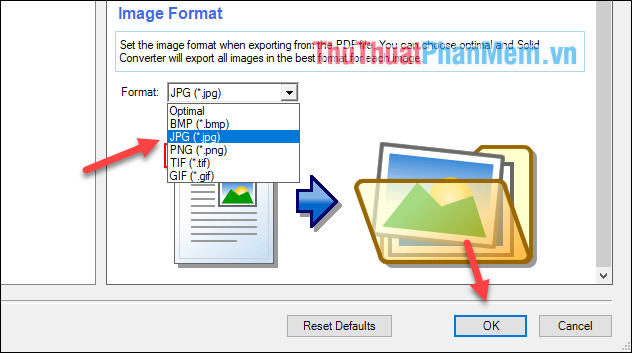
Bước 6: Bạn tick vào ô Convert PDF pages to images để phần mềm chuyển toàn bộ trang PDF thành ảnh, sau đó nhấn PDF to Images.
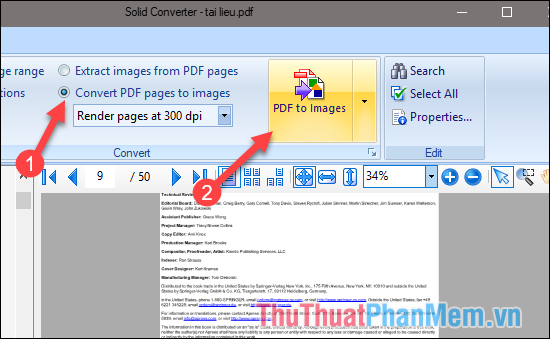
Bước 7: Một cửa sổ nhỏ hiện ra, bạn chọn nơi lưu trữ các file ảnh. Nếu muốn, bạn có thể nhấn Make new folder để tạo thư mục mới. Nhấn OK để bắt đầu quá trình chuyển đổi.
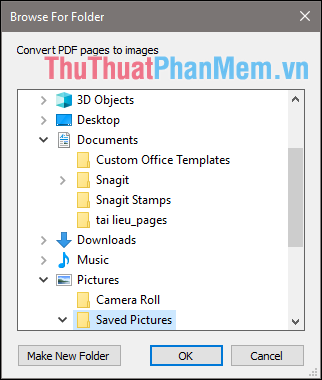
Các bạn đợi một lát để quá trình chuyển đổi hoàn tất, sau khi chuyển đổi xong mở thư mục chứa ảnh ra ta sẽ thấy toàn bộ file PDF đã được chuyển đổi thành file ảnh:
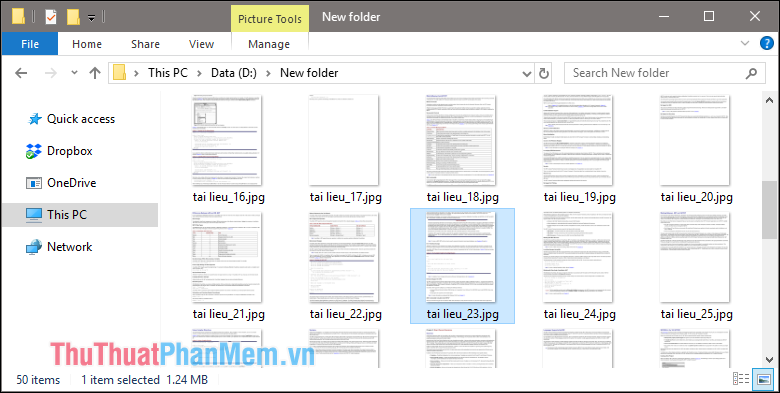
2. Chuyển đổi PDF sang JPG bằng Free PDF to JPG Converter
Nếu không muốn sử dụng phần mềm trả phí, bạn có thể sử dụng phần mềm Free PDF to JPG Converter. Đây là một phần mềm miễn phí với chức năng duy nhất đó là chuyển đổi file PDF sang file ảnh JPG. Phần mềm này có giao diện rất dễ sử dụng nên sẽ phù hợp với tất cả mọi người.
Bạn có thể download phần mềm tại link sau:
http://www.freepdfsolutions.com/free-pdf-to-jpg-converter.html
Bạn tải về và cài đặt, sau khi cài đặt chạy phần mềm và tiến hành convert file.
Bước 1: Tại giao diện chính, chọn Add Files để chọn file PDF cần chuyển đổi (có thể chọn nhiều file cùng lúc, hoặc chọn Add folder để chèn cả thư mục chứa file PDF.
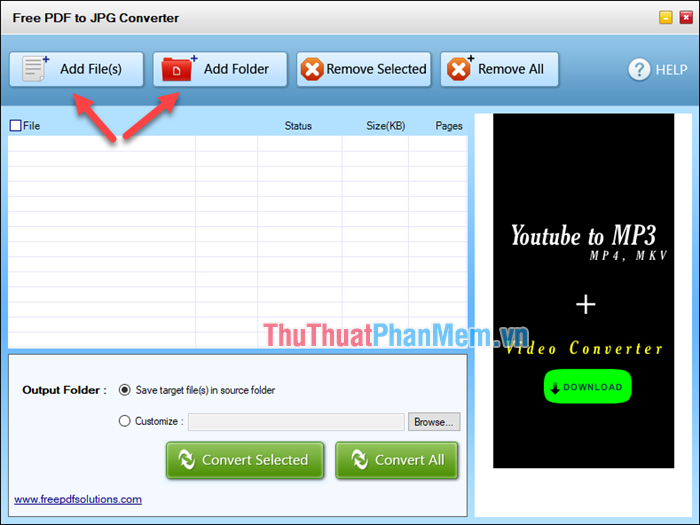
Bước 2: Sau khi chọn file, các file sẽ xuất hiện trong danh sách, phần Output Filter sẽ có 2 tùy chọn để bạn lựa chọn nơi lưu file ảnh.
Nếu bạn chọn Save target files in source folder thì ảnh sẽ được lưu vào thư mục chứa file PDF. Nếu chọn Customize rồi nhấn Browse để chọn thư mục lưu mong muốn.
Cuối cùng nhấn Convert Selected để chuyển đổi các file PDF đã chọn trong danh sách hoặc Convert All để chuyển đổi tất cả.
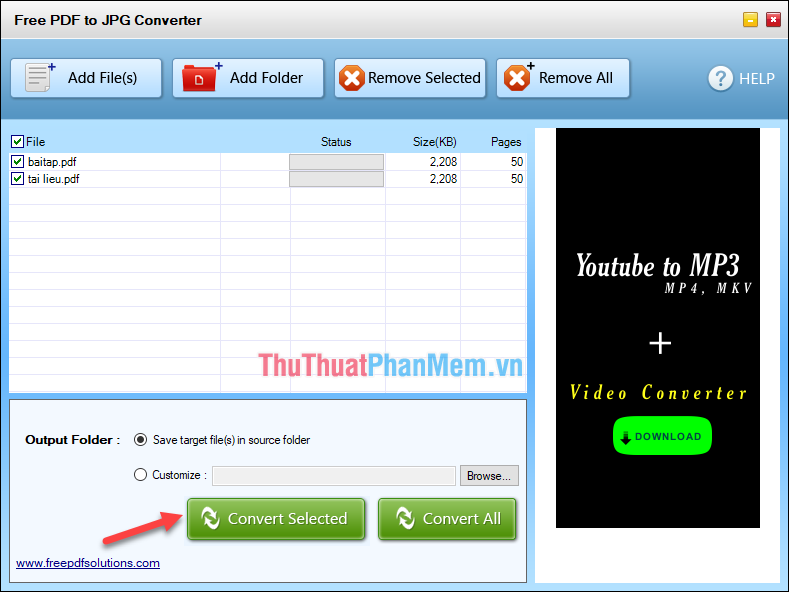
Sau khi chuyển đổi xong, mở thư mục chứa file ảnh và xem kết quả:
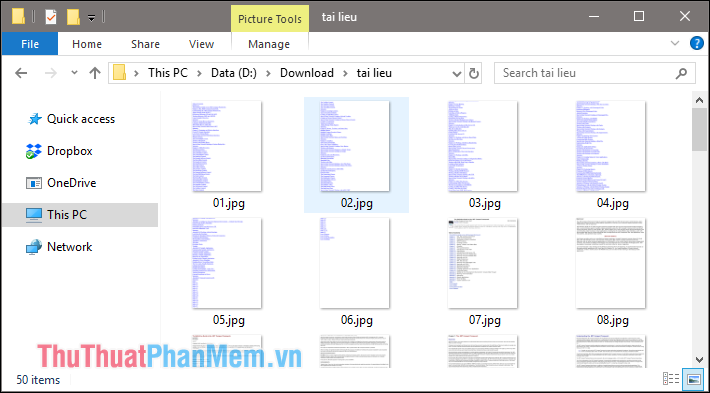
3. Chuyển file PDF sang JPG bằng công cụ trực tuyến
Nếu không muốn cài đặt thêm phần mềm chuyển đổi trên máy tính, bạn có thể sử dụng các công cụ chuyển đổi trực tuyến. Ở đây chúng ta sẽ sử dụng một công cụ có tên là PDF to Image, để sử dụng công cụ này các bạn truy cập vào link sau:
http://pdftoimage.com/en/
Sau khi truy cập trang web, nhấn Tải tệp lên để tải tệp PDF từ máy tính lên trang web. Có thể chọn nhiều tệp cùng lúc, tối đa 20 tệp.
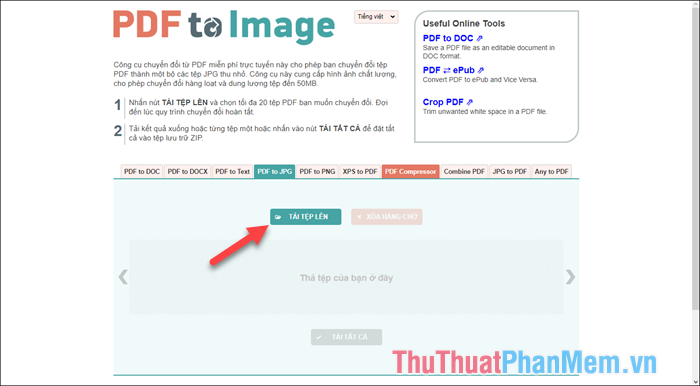
File khi tải lên sẽ được trang web tự động chuyển đổi sang JPG, đợi một lúc sau khi quá trình chuyển đổi hoàn tất rồi bấm TẢI XUỐNG để lưu ảnh về máy tính.
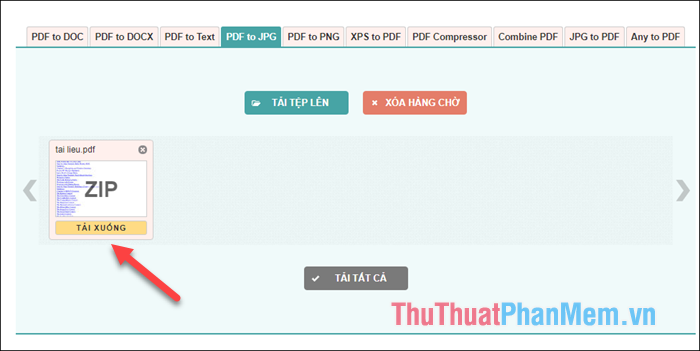
File tải về sẽ được nén dưới dạng Zip, bạn giải nén file ảnh JPG
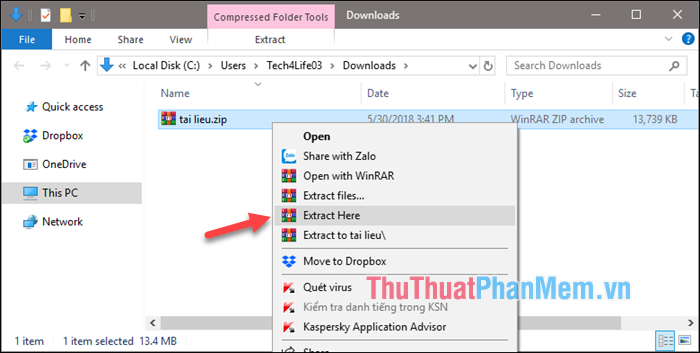
Trên đây là một số cách chuyển file PDF sang JPG hiệu quả, hi vọng qua bài viết này các bạn sẽ chọn được cho mình một phương pháp hợp lý. Chúc may mắn!
Bạn thấy bài viết Cách chuyển PDF sang ảnh JPG có đáp ướng đươc vấn đề bạn tìm hiểu không?, nếu không hãy comment góp ý thêm về Cách chuyển PDF sang ảnh JPG bên dưới để vietabinhdinh.edu.vn có thể thay đổi & cải thiện nội dung tốt hơn cho các bạn nhé! Cám ơn bạn đã ghé thăm Website: vietabinhdinh.edu.vn
Nhớ để nguồn bài viết này: Cách chuyển PDF sang ảnh JPG của website vietabinhdinh.edu.vn
Chuyên mục: Kiến thức chung
Tóp 10 Cách chuyển PDF sang ảnh JPG
#Cách #chuyển #PDF #sang #ảnh #JPG
Video Cách chuyển PDF sang ảnh JPG
Hình Ảnh Cách chuyển PDF sang ảnh JPG
#Cách #chuyển #PDF #sang #ảnh #JPG
Tin tức Cách chuyển PDF sang ảnh JPG
#Cách #chuyển #PDF #sang #ảnh #JPG
Review Cách chuyển PDF sang ảnh JPG
#Cách #chuyển #PDF #sang #ảnh #JPG
Tham khảo Cách chuyển PDF sang ảnh JPG
#Cách #chuyển #PDF #sang #ảnh #JPG
Mới nhất Cách chuyển PDF sang ảnh JPG
#Cách #chuyển #PDF #sang #ảnh #JPG
Hướng dẫn Cách chuyển PDF sang ảnh JPG
#Cách #chuyển #PDF #sang #ảnh #JPG